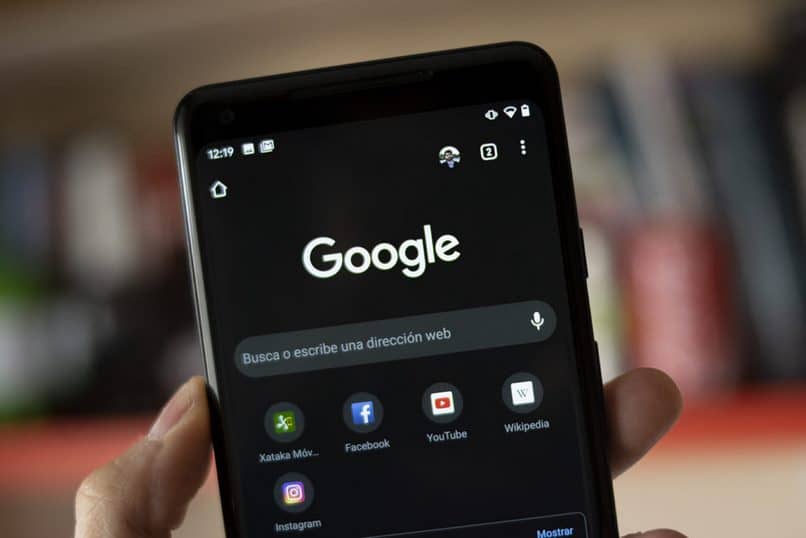
Viime kerralla olemme kuulleet hänestä ”Tumma tila” Google Chromessa emmekä vieläkään tiedä, mistä uudessa kokoonpanossa kyseisessä selaimessa on kyse. Tässä artikkelissa opimme miten uusi pimeä tila otetaan käyttöön tai aktivoidaan Google Chromessa.
Tämä ”Dark Mode” on viimeisimmässä Chrome-päivityksessä, version 74.0.3729.131. Se olisi päivitys, joka kantaa tämän uuden tilan selaimessa.
Vaikka se ei ole uutuus, koska selaimen edellisessä versiossa oli jo tämän tilan versio, jossa taustamme muuttuisi automaattisesti tummaksi selaimen väreistä ja teemasta riippuen.
Tässä askel askeleelta opit aktivoi tämä pimeä tila selaimessasi vaikka automaattinen päivitys ei olisikaan tavoittanut sinua, jotta voit olla osa tätä uutta tilaa.
Kuinka ottaa käyttöön tai aktivoida uusi pimeä tila Google Chromessa?
- Ensin avataan selain Google Chrome.
- Tarkistamme, että selaimen uusin versio on oikea ja uusin.
- Vahvistaaksesi sinun on annettava kolme pystysuoraa pistettä, jotka näkyvät juuri ”X” -painikkeen alapuolella, ja sitten avautuvaan valikkoon siirrytään vaihtoehtoon ”Auta”, ”Google Chromen tiedot”Uudelta välilehdeltä löydät version, jonka olemme asentaneet selaimeemme.
- Menemme päätietokoneemme näytölle ja etsimme päävalikosta selainta Google Chrome, kun se tulee näkyviin napsauttamalla hiiren oikealla painikkeella, pääsemme ohjelmavalikkoon, napsauta vaihtoehtoa ”Avaa tiedoston sijainti”.
- Tämän jälkeen se avaa kansion, jossa kaikki pikakuvakkeet sijaitsevat, napsauta hiiren kakkospainikkeella kuvaketta Kromi ja sitten Ominaisuudet.
- ”Kohde” -vaihtoehdossa sijoitamme seuraavat tiedot jättämällä välilyönnin: – force-dark-tila ja Hyväksy (hyväksyy järjestelmänvalvojan oikeudet muutoksiin)
Monet käyttäjät kokevat häiriöitä tässä uusi tila versiosta 73 uusimpaan, he varmistavat, että tämä tila ei aktivoidu automaattisesti, tietäen, että se ei ole käytettävissä selaimellesi.
tumma tila Sitä ei ole vielä aktivoitu automaattisesti monissa selaimissa, koska tämä päivitys tapahtuu asteittain, kunnes 100% käyttäjistä voi hyödyntää sitä automaattisesti.
Vaikuttaako Chromen pimeä tila selaimeeni?
Tätä uutta kokoonpanoa ei tarvitse poistaa myöhemmin ei aiheuta ristiriitoja tulevissa päivityksissä selaimessa, muuten tämä tila on siellä odotettua aikaisemmin, jotta voit nauttia siitä, kunnes uusi päivitys sinulla on jo automaattisesti.
Voit poistaa sen haluttaessa, kun selain jo toimittaa sen sinulle ilman, että sitä tarvitsee pakottaa. Sinulla on myös mahdollisuus ottaa tumma tila käyttöön tai pois käytöstä MacOS-tietokoneellani.
Kun käynnistät selaimesi uudelleen Kromi Voit tehdä sen ilman ongelmia, se ei aiheuta muutoksia samanaikaisesti selaimesi näkymisen pimeässä tilassa.
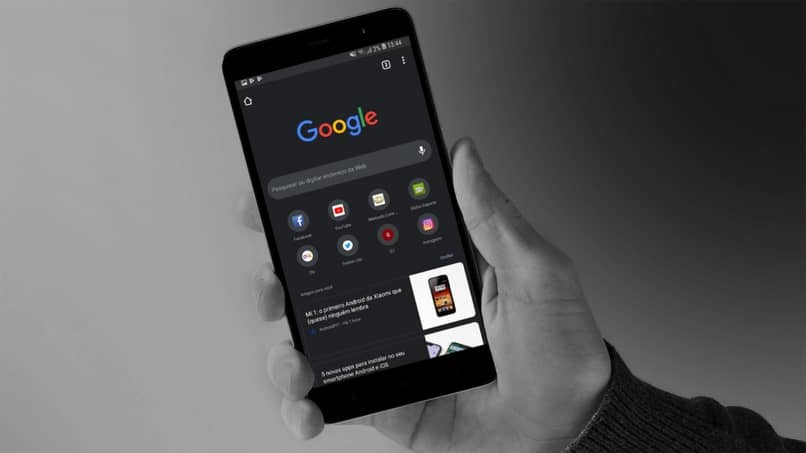
Harkitse:
On välttämätöntä, että kun olet tehnyt muutokset, siirry tietokoneen päänäyttöön, napsauta hiiren kakkospainikkeella näyttöä ja sitten uudelleen ”Mukauta” ja lopuksi napsauta vaihtoehtoa ”Värit” Tässä uudessa välilehdessä näemme, että voimme muuttaa teeman näyttötilaa ”Varma” että ”Tumma”.
Hyväksymällä muutokset voimme päästä selaimeen nauttimaan tästä Tumma tila Google Chromessa, vaikka sinäkin päivittää Älä sallittu aluksi tällä menetelmä voit nauttia siitä joka tapauksessa.
Jos et vieläkään nauti tästä selaimesta, voit ladata sen täysin ilmaiseksi sen viralliselta verkkosivustolta.
Google Chrome Sitä pidetään yhtenä markkinoiden pätevimmistä selaimista, 12 vuoden maailmanluokan johtamisen jälkeen se onnistui voittamaan monien käyttäjien sydämet. Nopeudesta ja tehokkuudesta navigoinnissa. Päivityksesi annetaan automaattisesti, kun ne on virallisesti vahvistettu.